一、前言
在之前的文章(ASP.NET Core 实战:Linux 小白的 .NET Core 部署之路)中,我介绍了如何在 Linux 环境中安装 .NET Core SDK / .NET Core Runtime、Nginx、MySQL,以及如何将我们的 ASP.NET Core MVC 程序部署到 Linux 上,同时,使用 supervisor 守护程序守护我们的 .NET Core 程序。如果,你有看过那篇文章,并且和我一样是个 Linux 小白用户的话,可能第一感觉就是,把 .NET Core 项目部署在 IIS 上也挺好。
将 .NET Core 项目部署到 Linux 上如此复杂,就没有简单的部署方式吗?
你好,有的,Docker 了解一下~~~
PS:这里的示例代码还是采用之前的毕业设计项目,在这篇文章发布的时候,我已经在程序的仓库中添加了对于 Docker 的支持,你可以下载下来,自己尝试一下,毕竟,实践出真知。
代码仓储:https://github.com/Lanesra712/Danvic.PSU
二、Step by Step
1、安装 Docker & Docker Compose
在代码交付的过程中,偶尔会遇到这样的问题,在本地测试是好的,但是部署到测试环境、生产环境时就出这样那样的问题,同时,因为本地与测试环境、生产环境之间存在差异,我们可能无法在本地复现这些问题,那么,有没有一种工具可以很好的解决这一问题呢?随着历史的车轮不断前行,容器技术诞生了。
Docker,作为最近几年兴起的一种虚拟化容器技术,他可以将我们的运行程序与操作系统做一个隔离,例如这里我们需要运行 .NET Core 程序,我们不再需要关心底层的操作系统是什么,不需要在每台需要需要运行程序的机器上安装程序运行的各种依赖,我们可以通过程序打包成镜像的方式,将应用程序和该程序的依赖全部置于一个镜像文件中,这时,只要别的机器上有安装 Docker,就可以通过我们打包的这个镜像来运行这个程序。
1.1、卸载 Docker
在安装 Docker 之前,我们应该确定当前的机器上是否已经安装好了 Docker,为了防止与现在安装的 Docker CE 发生冲突,这里我们先卸载掉以前版本的 Docker,如果你确定你的机器上并没有安装 Docker 的话此步可以跳过。
在 Linux 中可以使用 \ 加 Enter 在输入很长很长的语句时进行换行,这里和后面的命令都是采用这样的方式。
sudo yum remove docker \ docker-client \ docker-client-latest \ docker-common \ docker-latest \ docker-latest-logrotate \ docker-logrotate \ docker-engine
1.2、添加 yum 源
在安装 Docker CE 的方式上,我是采用将 Docker CE 的源添加到 yum 源中,之后我们就可以直接使用 yum install 安装 Docker CE,整个的安装过程如下。
# 安装工具包从而可以让我们在 yum 中添加别的仓储源 sudo yum install -y yum-utils \ device-mapper-persistent-data \ lvm2 # 设置 docker ce 的稳定库地址 sudo yum-config-manager \ --add-repo \ https://download.docker.com/linux/centos/docker-ce.repo # 安装 docker ce sudo yum install docker-ce docker-ce-cli containerd.io
当我们安装好 Docker 之后,我们就可以使用 docker 命令验证我们是否在机器上成功安装了 Docker,同时,也可以使用 docker --version 命令查看我们安装的 Docker CE 版本。
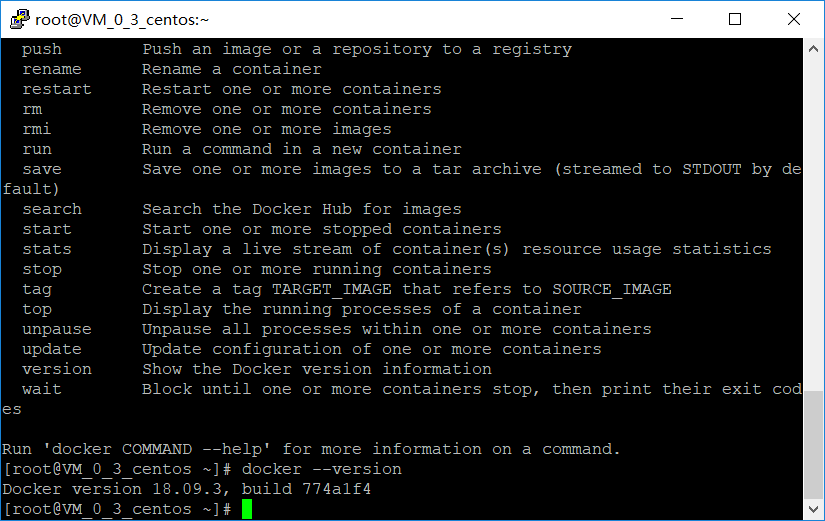
1.3、设置开机自启
当 Docker 已经在我们的机器上安装完成后,我们就可以将 Docker 设置成机器的自启服务,这样,如果出现服务器重启的情况下,我们的 Docker 也可以随服务器的重启自动启动 Docker 服务。
# 启动 Docker 服务并允许开机自启 sudo systemctl start docker # 查看当前 dokcer 的运行情况 sudo systemctl status docker
1.4、Hello World
就像我们在学习一门新的语言时,运行的第一句代码,几乎都是打印出 Hello World,而在 Docker Hub 中,也有这么一个镜像,在无数的 Docker 教程中,安装完 Docker 后,第一件事就是拉取这个镜像文件,“告诉” Docker,我来了。
Docker Hub 是存放镜像的仓库,里面包含了许多的镜像文件,因为服务器在国外的原因,下载的速度可能不理想,像国内的阿里云、腾讯云也有提供对于 Docker 镜像的加速器服务,你可以按需使用,当然,你也可以创建属于你的私有镜像仓库。
docker run hello-world
docker run 命令,它会在我们的本地镜像库中先寻找这个镜像,然后运行。如果在本地没有找到的话,则会自动使用 docker pull 从 Docker Hub 中寻找,能找到的话,则会自动下载到本地,然后运行,找不到的话,这条命令也就运行失败了。
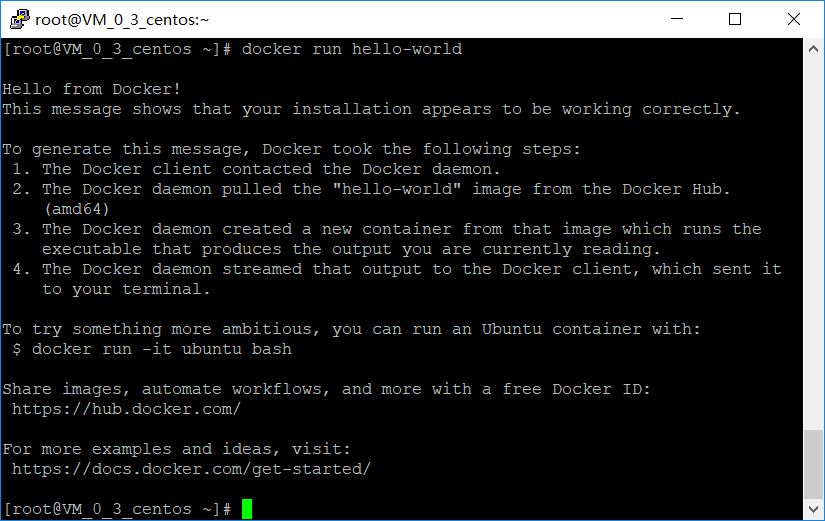
1.5、安装 Docker Compose
在实际的项目开发中,我们可能会有多个应用镜像,例如在本篇文章的示例中,为了在 Docker 中运行我们的程序,我们需要三个镜像:应用程序自身镜像、MySQL Server 镜像、以及 Nginx 镜像,为了将我们的程序启动起来,我们需要手敲各个容器的启动参数,环境变量,容器命名,指定不同容器的链接参数等等一系列的操作,又多又烦,可能某一步操作失败后程序就无法正常运行。而当我们使用了 Docker Compose 之后,我们就可以把这些命令一次性写在 docker-compose.yml 配置文件中,以后每次启动我们的应用程序时,只需要通过 docker compose 命令就可以自动帮我们完成这些操作。
# 从 github 下载 docker compose 二进制文件 sudo curl -L "https://github.com/docker/compose/releases/download/1.23.2/docker-compose-$(uname -s)-$(uname -m)" -o /usr/local/bin/docker-compose # 对下载的二进制文件应用可执行权限 sudo chmod +x /usr/local/bin/docker-compose # 查看 docker compose 版本 docker-compose --version
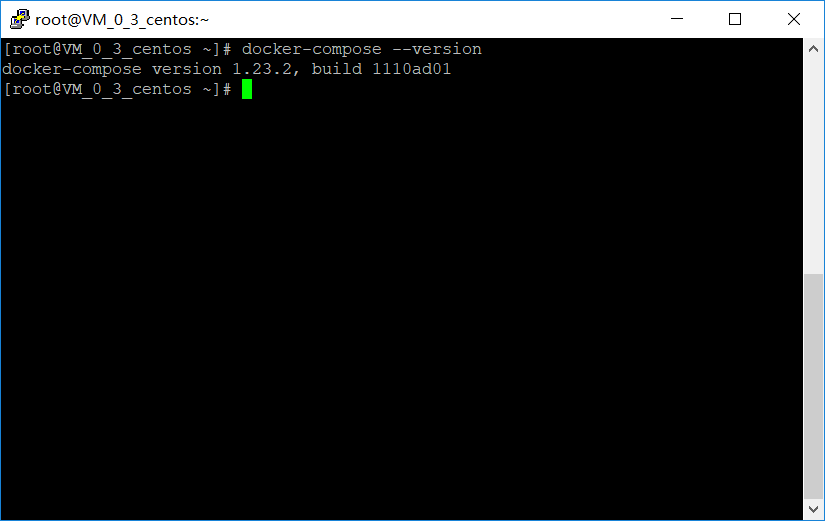
2、构建程序镜像
当我们在服务器上安装好 docker 和 docker compose 之后,就可以开始构建我们的程序镜像了。首先我们需要对我们的运行程序添加对于 Docker 的支持。你可以自己手动在 MVC 项目中添加 Dockerfile 文件,或是通过右键添加 Docker 支持。
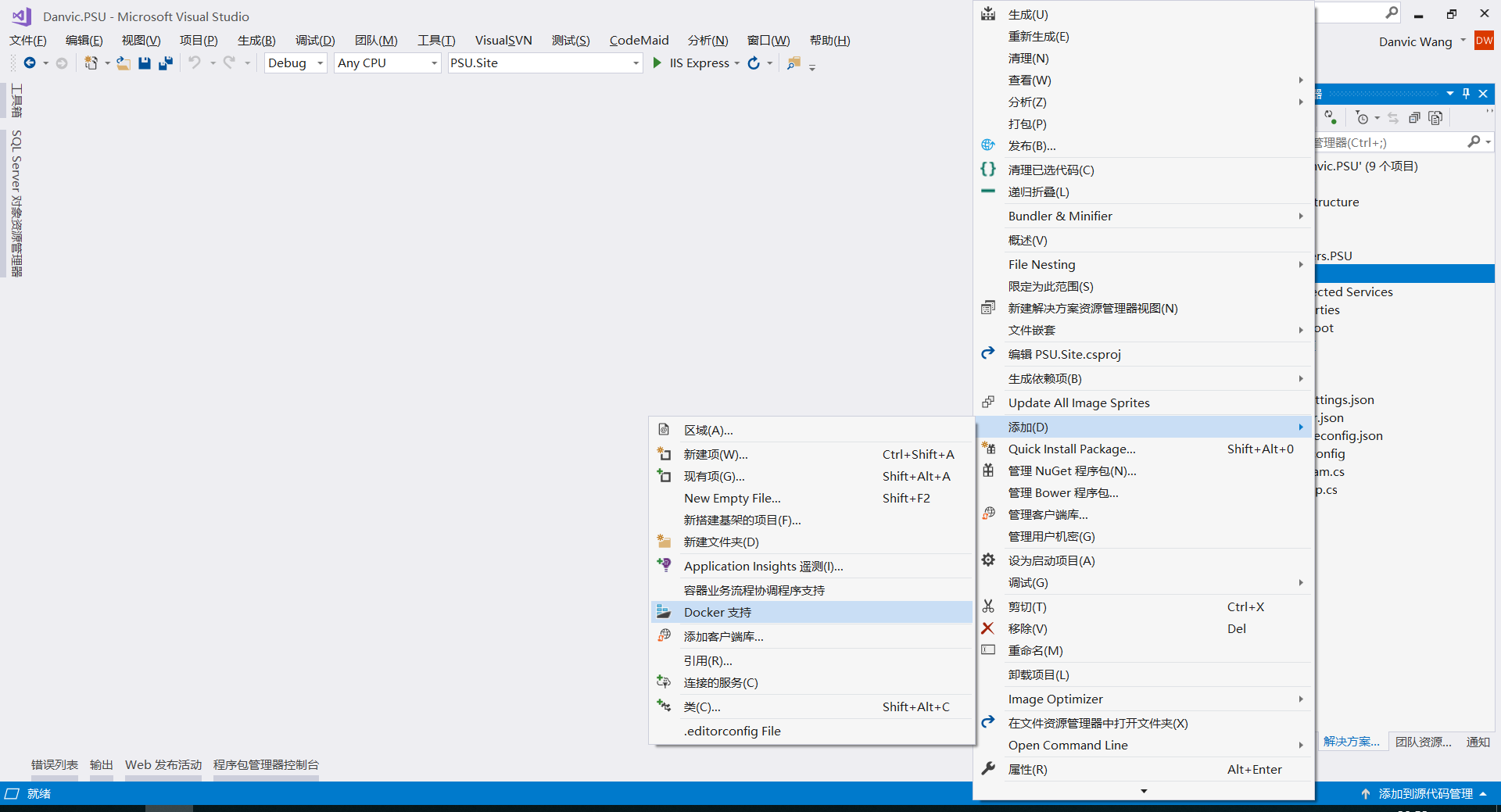
Dockerfile 就像一个执行的清单,